Du betrachtest eine alte Version der Seite. Zur neuesten Version gehen.
Grußformel (Word): Unterschied zwischen den Versionen
K (SKunick verschob die Seite RA-MICRO nach Grußformel (Word)) |
|||
| Zeile 1: | Zeile 1: | ||
| − | [[Hauptseite]] > [[:Category:Schriftverkehr|Schriftverkehr]] > [[Word]] > [[ | + | [[Hauptseite]] > [[:Category:Schriftverkehr|Schriftverkehr]] > [[Word]] > [[Grußformel (Word)]] |
==Allgemeines== | ==Allgemeines== | ||
| − | + | <imagemap> | |
| + | Datei:Schriftverkehr_word_grussformel.png| | ||
| − | + | rect 5 95 240 118 [[Word#Grußformel einfügen_Auswahlliste|Hierüber kann die Grußformel für das Anschreiben gewählt werden.]] | |
| + | rect 243 96 264 117 [[Word#Grußformel einfügen_3-Punkte-Button|Dient der Bearbeitung der Grußformelauswahl. Hierzu ist das Programmrecht Standardtexte erforderlich.]] | ||
| − | + | desc none | |
| + | </imagemap> | ||
| − | + | Die Maske ''Grußformel einfügen'' enthält eine Liste aller verfügbaren Grußformeln zum Einfügen in den aktuellen Schriftsatz. Änderungen an der Grußformelauswahl sind nur bei Vorliegen des Programmrechtes ''Standardtexte'' möglich. | |
| − | '' | + | Der Aufruf von ''Grußformel einfügen'' kann über das [[Word#Allgemeines|Menüband von Word]], Hauptregisterkarte ''RA-MICRO'', Gruppe [https://onlinehilfen.ra-micro.de/wiki2/index.php/RA-MICRO_Dateimenü_(Word)#Einfügen Einfügen], [[Datei:Schriftverkehr_word_sf_grussformel.png]], sowie über [[Word#Menü RA-MICRO Word-Schnittstelle|Teil 2 der Funktionsübersicht]] erfolgen. |
| − | ==Funktionen | + | ==Funktionen im Bearbeitungsbereich== |
| + | ===Auswahlliste=== | ||
| + | Hierüber kann die Grußformel für das Anschreiben gewählt werden. | ||
| − | == | + | ===3-Punkte-Button=== |
| + | Dient der Bearbeitung der Grußformelauswahl. Hierzu ist das Programmrecht ''Standardtexte'' erforderlich. | ||
==Funktionen in der Abschlussleiste== | ==Funktionen in der Abschlussleiste== | ||
| + | ===OK + Schließen=== | ||
| + | [[Datei:Z_Ok_4.png]] | ||
| + | |||
| + | Fügt die Grußformel in das Texteingabefenster von Word ein. | ||
| + | |||
| + | ===Abbruch + Schließen=== | ||
| + | [[Datei:Z_Schließen_4.png]] | ||
| + | |||
| + | Schließt das Fenster, eine Grußformel wird nicht eingefügt. | ||
| + | |||
[[Category:Schriftverkehr]] | [[Category:Schriftverkehr]] | ||
Version vom 13. Juni 2017, 11:09 Uhr
Hauptseite > Schriftverkehr > Word > Grußformel (Word)
Inhaltsverzeichnis
Allgemeines
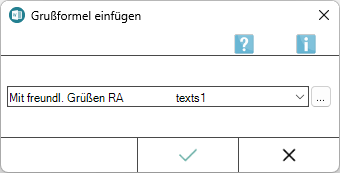
Die Maske Grußformel einfügen enthält eine Liste aller verfügbaren Grußformeln zum Einfügen in den aktuellen Schriftsatz. Änderungen an der Grußformelauswahl sind nur bei Vorliegen des Programmrechtes Standardtexte möglich.
Der Aufruf von Grußformel einfügen kann über das Menüband von Word, Hauptregisterkarte RA-MICRO, Gruppe Einfügen, ![]() , sowie über Teil 2 der Funktionsübersicht erfolgen.
, sowie über Teil 2 der Funktionsübersicht erfolgen.
Funktionen im Bearbeitungsbereich
Auswahlliste
Hierüber kann die Grußformel für das Anschreiben gewählt werden.
3-Punkte-Button
Dient der Bearbeitung der Grußformelauswahl. Hierzu ist das Programmrecht Standardtexte erforderlich.
Funktionen in der Abschlussleiste
OK + Schließen
Fügt die Grußformel in das Texteingabefenster von Word ein.
Abbruch + Schließen
Schließt das Fenster, eine Grußformel wird nicht eingefügt.